Ifølge de seneste skøn bruger næsten en milliard mennesker Instagram hver måned. Det gør den til en af de mest brugte apps i verden, kun næst efter YouTube. Uanset om du vil se, om nogen genbruger dine billeder, eller vil finde en profil fra et billede, er dit bedste bud at lave en omvendt billedsøgning.

Der er mange tjenester, der kan udføre en omvendt billedsøgning for dig. Men visse komplikationer (forklaret nedenfor) gør nogle mindre effektive end andre med Instagram. Fortsæt med at læse for at se de bedste metoder til at udføre din søgning.
Et hurtigt ord
En stor ændring blev gennemført i 2018, hvilket gjorde denne proces sværere, end den ellers ville være. På grund af bekymringer om privatlivets fred skiftede Instagram til en ny API-platform. Dette udløste en række problemer for applikationer, der interagerer med Instagram.
I forhold til billedsøgning på Instagram giver dette et andet specifikt problem. Instagrams nye API er privat, hvilket betyder, at tjenester ikke har adgang til billeder på Instagram, som de gjorde før. Dette er for det meste en god ting, da det vedrører brugerens data, men du bør sænke dine forventninger, når du bruger billedsøgningsværktøjerne, der er anført her.

TinEye
TinEye er en kraftfuld webcrawler, der har specialiseret sig i billedsøgning. Databasen opdateres konstant og har en af de bedste succesrater for omvendte billedopslag. Du kan trække og slippe et billede direkte i søgefeltet, hvis du er på en stationær/bærbar computer, eller uploade et billede fra din mobilenhed. Der er også en mulighed for at vende billedsøgning ved hjælp af billedets URL.
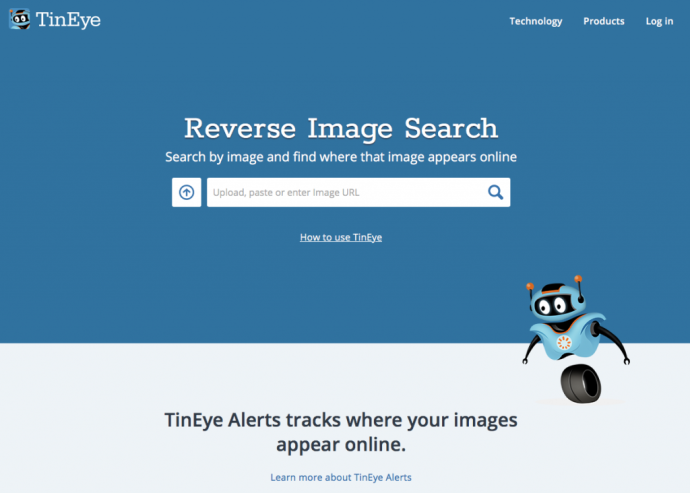
Når du uploader dit billede og trykker på søgeknappen, vil du se alle forekomster af billedet på nettet på få sekunder. Ydermere, når søgningen er afsluttet, kan du begrænse den til et specifikt domæne, samt bruge forskellige filtre til at forfine dine søgeparametre. Det vigtigste salgsargument for TinEye er kraften og rækkevidden af dens specialiserede database.
Google Billedsøgning
Ingen liste over søgeteknikker ville være komplet uden bedstefaren til alle billedsøgninger: Google Billeder. Den har en omvendt søgefunktion, der bruger de samme kraftfulde algoritmer, som Google bruger andre steder. For at bruge det fra en desktop- eller mobilbrowser skal du gå til webstedet og klikke på knappen Billeder under søgelinjen. Søgelinjen giver dig mulighed for at indsætte et billedes URL eller uploade det.
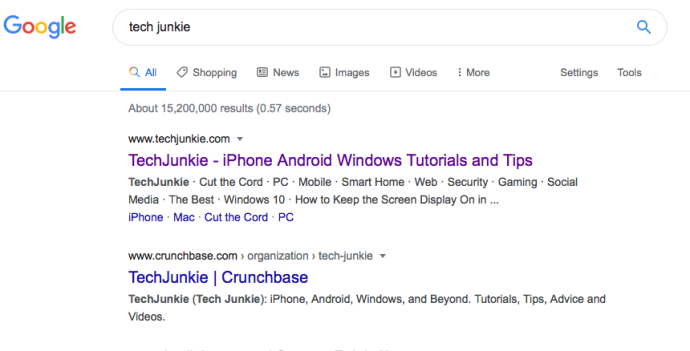
Google vil knytte billedet til en mulig relateret søgeterm for at udvide resultaterne og derefter vise dig hver forekomst af billedet, den finder. Det vil også udføre en søgning efter visuelt lignende billeder, og disse resultater vil også blive vist. Se efter billeder fra domænet instagram.com.
Bing billedsøgning
Bing har ry for at være anden violin for Google. Men hvis du synes, at Bing er spild af tid, skal du ikke være så sikker. En anden søgealgoritme kan give forskellige resultater, så det skader ikke at prøve. Som en ekstra bonus er Bings billedsøgning meget mere æstetisk end Googles.
Processen er næsten identisk med Googles billedsøgning. Gå til Bing's Billedfeed og klik på fanen Billeder i søgefeltet. Du vil sandsynligvis få lignende resultater fra Bing, men du kan også være heldig.
hvordan man fjerner skrivebeskyttelse fra et flashdrev
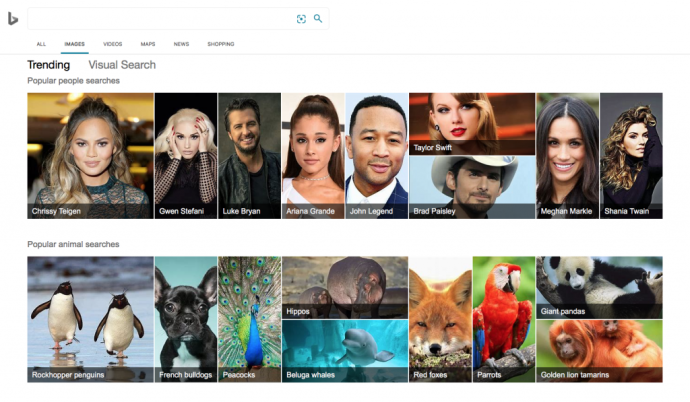
Sauce NAO
Sauce NAO vinder muligvis ikke nogen priser for skønheden ved dens grænseflade eller brugervenlighed, det er helt sikkert. Men det gennemgår nogle meget bestemte områder på nettet og kan være bedre, hvis du ønsker et mere overskueligt sæt søgeresultater.
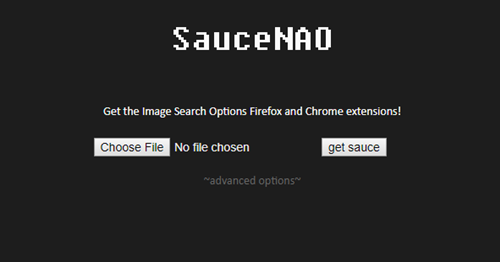
På webstedet finder du knappen 'Vælg fil' for at uploade dit billede, og klik derefter på 'hent sauce' for at udføre søgningen. Dette er ganske vist lidt af et langt billede, men det er bedre end ingenting, og du kan altid henvise til det, når du har problemer med at søge omvendt på et billede.
Ofte stillede spørgsmål
Kan jeg finde en Instagram-profil med et billede?
Ved at bruge en af metoderne ovenfor, hvis du udfører en søgning med et ikke-relateret billede, bør du få resultater med lignende billeder. Hvis du klikker på hver af disse, kan du få en Instagram-URL, du kan besøge. Hvis ikke, kan den anden brugers Instagram-side være privat, hvilket betyder, at deres billeder ikke vil være tilgængelige via en af søgemaskinerne. Det er selvfølgelig stadig et forsøg værd.
Hvad gør jeg, hvis jeg finder ud af, at en anden bruger mit billede som deres eget?
Instagram har meget strenge vilkår og betingelser for at stjæle andres kreative indhold. Hvis en anden har taget dine billeder, og du vil have dem til at tage dem ned, kan det første skridt være at kontakte ejeren af kontoen og bede vedkommende om at fjerne billederne eller give dig kredit for dem. Hvis de ikke overholder dem, eller du ikke føler dig tryg ved at kontakte dem, bør dit næste skridt være at rapportere de stjålne billeder til Instagram. Du kan trykke på deres opslag eller besøge Instagram Hjælpecenter . Angiv så mange detaljer som du kan, herunder URL'en til din originale upload og måske et skærmbillede af deres. Forudsat at Instagram finder fejl på den anden konto, kan brugeren modtage en advarsel, deres indlæg fjernet eller endda et kontoforbud.
Ingen garantier
Lige siden API-ændringerne skete på Instagram, har mange applikationer og tjenester lukket dørene. Den simple sandhed er, at der ikke er nogen idiotsikker måde at lave omvendte billedsøgninger på Instagram. Metoderne beskrevet her vil give dig den bedste chance for succes, men det er ikke garanteret, at de virker. Hvis du er bekymret for plagiat, kan du overveje andre metoder såsom vandmærker for at beskytte dit arbejde.
Fortæl os i kommentarerne, hvilken søgemetode du har haft størst succes med. Synes du, at Instagram skal have en indbygget omvendt billedsøgningsfunktion?









